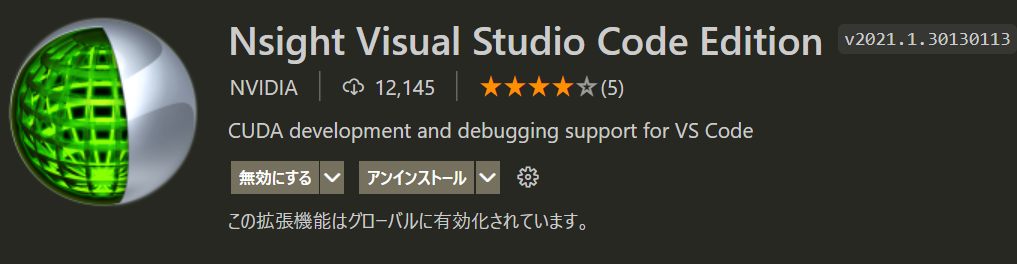初投稿になります! よろしくお願いいたします!何かあればコメントしていただけると嬉しいです.
経緯
大学の研究でCUDAを使ったGPUプログラミングを勉強し始めたのですが,Nsight Visual Studio Code Editionの設定方法の日本語の解説がなかったので記録として残したいとおもいます.
※注意
今回の記事はVSCode上での設定のみ紹介します.VSCodeのインストールやCUDA toolkitのインストールは他のサイトを参考にしてください。
VSCodeでの環境構築方法
拡張機能のインストール
VSCodeとCUDA toolkitのインストールができたらVSCodeを起動します.
Ctrl+Shift+Xまたはウィンドウ左のサイドバーより拡張機能から__C/C++__とNsight Visual Studio Code Editonをインストールします.
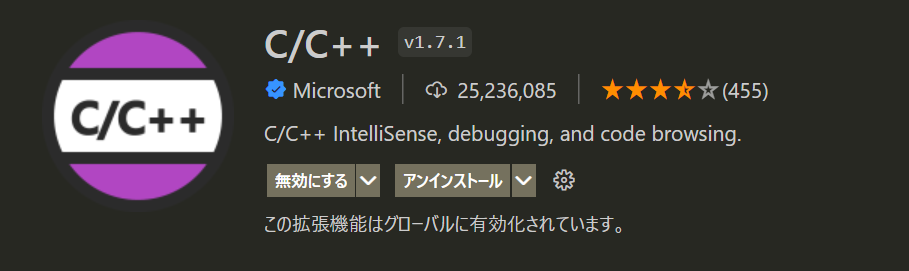
ワークスペースの追加
VSCodeの上のバーより[ファイル]-[ワークスペースにフォルダーを追加]からCUDAのプログラムを用のディレクトリを指定します.
Pathの設定
拡張機能をインストールしただけでは自動補完がされない可能性があるのでVSCodeを編集していきます.
c_cpp_properties.jsonの編集
Ctrl+Shift+Pを押し,以下のコードを実行すると,c_cpp_properties.jsonが.vscodeのディレクトリが作成されます.
C/C++:Edit Configurations
このファイルのcompilerPathにCUDAのコンパイルコマンドのnvccを通します.jsonではなくUIでの編集からでも可能です.CUDAをインストールしたディレクトリから選択します.
windowsの場合
ローカル環境の場合はこちらです.
"compilerPath": "C:\\Program Files\\NVIDIA GPU Computing Toolkit\\CUDA\\v11.5\\bin\\nvcc.exe"
Linuxの場合
私の場合はSSH接続でLinuxサーバーに接続しているので以下のように設定してあります.
"compilerPath": "/usr/local/cuda/bin/nvcc"
includeしたいヘッダーファイルが自動補完されない場合はc_cpp_properties.jsonのincludePathの編集をしましょう.
以下は私が設定しているLinuxでのc_cpp_properties.jsonです.参考程度に.
{
"configurations": [
{
"name": "Linux",
"includePath": [
"${workspaceFolder}/**",
"/usr/include",
"/usr/local/cuda/include"
],
"defines": [],
"compilerPath": "/usr/local/cuda/bin/nvcc",
"cStandard": "c89",
"cppStandard": "gnu++98",
"intelliSenseMode": "linux-gcc-x64"
}
],
"version": 4
}
これで環境設定のおわりです!
最後に
Nsight Visual Studio Code Editionは2021年4月にリリースされたばかりです.Nsight Visual Studio Editionもありますが,SSH接続してリモートで行う場合はVSCodeのほうが扱いやすいと思います.以下のように自動補完されていれば成功です!
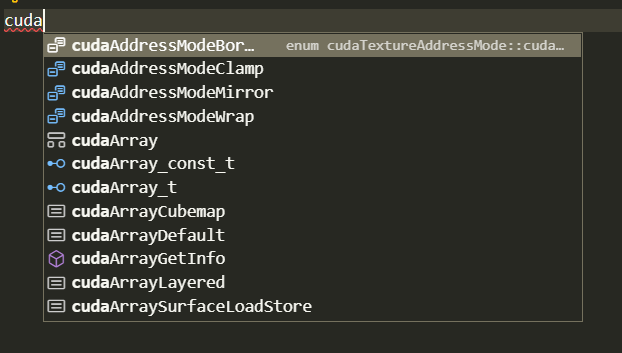
参考文献
この記事は以下の情報を参考にしました。
-Visual Studio CodeでC/C++プログラミング
-Configure VS Code for Microsoft C++
-NVIDIA NSIGHT VISUAL STUDIO CODE EDITION